هفت ویژگی پنهان در کتابخانه ی چند رسانه
هفت ویژگی پنهان در کتابخانه ی چند رسانه
سلام به همراهان عزیز وردپرس سیتی امروز با یک مبحث جالب خدمتتون رسیدیم که در مورد هفت ویژگی پنهان در کتابخانه ی چند رسانه که فعالیتی فراتر از بارگذاری تصاویر در وردپرس را انجام می دهد. من خودم شخصا تا قبل از اینکه با این مبحث روبه رو نشده بودم از توانایی این کتابخانه باخبر نبودم برای همین گفتم این مبحث جالب رو باهاتون در میان بگذارم . در واقع می توان گفت ابزار قدرتمندی برای مدیریت تمامی مدیا ها یا همان پرونده های چند رسانه ای می باشد . در این مقاله، پیرامون قدرت نفوذ کامل کتابخانه ی چند رسانه ای وردپرس در بارگذاری تصاویر، مدیریت کامل آنها و برش تصاویر و محدودیت های موجود برای آن پرداخته می شود.
معرفی بخش رسانه در وردپرس
عزیزان در واقع می توان گفت بخش رسانه در وردپرس، یکی از مهم ترین قسمت های سایت شما محسوب می شود که همه فایل های ویدیویی و تصویری شما در آن بارگذاری می شود . این قسمت شامل تصاویر، ویدئوها، فایل های صوتی و هر سند دیگری می باشد و در صورتی که شما هر نوع فایلی را در سایت بارگذاری کنید، در این بخش ذخیره شده و قابل مشاهده و ویرایش می باشد.
شما به راحتی می توانید افزونه های مربوط به چند رسانه ای ها را با هم ادغام کرده و از آن ها استفاده نمایید (مثلا برای ایجاد گالری تصاویر می توانید از افزونه ی Lightbox استفاده کنید که در بخش چند رسانه ای اضافه شده و با آن ادغام می شود و به شما امکان ساخت گالری تصاویر را می دهد.) این بخش بسیار منعطف و در عین حال قابل سفارشی سازی است
۱-چگونه در کتابخانه ی چند رسانه ای جستجو نماییم و همچنین چگونه رسانه ها را نمایش دهیم؟
یکی از موارد هفت ویژگی پنهان در کتابخانه ی چند رسانه همراه هم به پیشخوان وردپرس سایت خودتان بروید و بر روی گزینه رسانه کلیک کنید تا به بخش چند رسانه ای بروید . بالای این صفحه دو گزینه برای نوع نمایش وجود دارد که طبق سلیقه خودتون یکی را می توانید انتخاب کنید .
همچنین برای استفاده از بخش جستجو، نوار جستجو در سمت چپ قرار گرفته که شما با وارد کردن کلمات کلیدی، تاریخ پرونده و یا نام آن می توانید جستجو را انجام دهید.

۲- چگونه برای بارگذاری فایل، محدودیت ایجاد کنیم؟
دومین مورد از هفت ویژگی پنهان در کتابخانه ی چند رسانه ، حتما شما عزیزان با این خطا روبه رو شده اید که زمانی فایلی را دارین آپلود میکنید اگر حجمش بالا باشد این پیغام را به شما می دهد.
The UPLOADED FILE exceeds the upload_max_filesize directive in php.ini
این مشکل را می توانید به نوعی حل کنید . اما باید این نکته را هم بدانید برای آپلود فایل های حجیم باید کمی صبر کنید چون طبیعی که طول بکشه لود بشه فایل مورد نظرتون و همچنین مدت زمان زیادی نیز صرف دانلود آن فایل خواهد شد و این موضوع آسیب جدی به سرور شما می رساند. پس عزیزان تا حد امکان حجم فایل های خود را کاهش بدهید . اما برای رفع این مشکل از افزونه ای با عنوان “Increase Max Upload Filesize” استفاده کنید تا محدودیت بارگذاری فایل را در کتابخانه ی وردپرسی خود از بین ببرید.
[button color=”red” link=”https://wordpress.org/plugins/upload-max-file-size/” size=”big” align=”center” target=”_blank” radius=”۳″ icon=”momizat-icon-box-add”]دانلود افزونه[/button]
۳- چگونه عمل فشرده سازی تصاویر را در بارگذاری فعال نماییم؟
سومین مورد از هفت ویژگی پنهان در کتابخانه ی چند رسانه ، شما عزیزان در وردپرس این امکان وجود دارد که اندازه ی تصاویر را کاهش دهیم. برای اینکار افزونه ای با عنوان “WP smush” به شما معرفی می کنیم که می توانید با کمک آن به راحتی اندازه ی تصاویر خود را تغییر داده و در واقع به حجم مطلوبی برسید. اگر توجه داشته باشید این امر، یک نوع بهینه سازی تصویر برای سایت شما به حساب می آِید .

[button color=”red” link=”https://wordpress.org/plugins/wp-smushit/” size=”big” align=”center” target=”_blank” radius=”۳″ icon=”momizat-icon-box-add”]دانلود افزونه[/button]
۴- چگونه حالت فشرده ی تصاویر JPG پیش فرض را غیر فعال نماییم؟
چهارمین مورد از هفت ویژگی پنهان در کتابخانه ی چند رسانه ، در سیستم وردپرس به صورت پیش فرض، تصاویر JPG را تا حدی فشرده می کند و این در بعضی موارد باعث می شود که کیفیت تصاویر با فرمت JPG پایین بیاید .اما اگر شما تمایل دارید که مانع از این حالت پیش فرض و این فشردگی شوید و تصاویری که حتی کیفیت آنها زیاد خوب نیست را واضح تر کنید می توانید از افزونه ای به نام “Disable JPEG Compression” استفاده کنید.
[button color=”red” link=”https://wordpress.org/plugins/disable-jpeg-compression/” size=”big” align=”center” target=”_blank” radius=”۳″ icon=”momizat-icon-box-add”]دانلود افزونه[/button]
۵- چگونه از بارگذاری فایل های تصویری تکراری پرهیز کنیم ؟
پنجمین مورد از هفت ویژگی پنهان در کتابخانه ی چند رسانه ، دوستان زمانی که می خواهید تصویری را آپلود کنید به صورت همان ابعاد واقعی و بزرگ آن آپلود نمایید بسیار مفید و سودمند است به این دلیل که کاربر با کلیک بر روی آن می تواند اندازه ی واقعی را ببیند و یا در صفحه ی مورد نظر شما، آن را بهتر ببیند، اما مشکل اینجاست که اگر شما بخواهید از همان تصاویر برای تصویر شاخص استفاده کنید باید انداره ی خاصی به کار ببرید باید با چند کلیک ساده و تغییر ابعاد می توانید سایز مورد نظر تصویر شاخص خود را تعیین کنید .
به بخش تنظیمات>> رسانه بروید و اندازه ی تصویر شاخص را به اندازه ای که میخواهید، تغییر دهید

[button color=”red” link=”https://wordpress.org/plugins/image-cleanup/” size=”big” align=”center” target=”_blank” radius=”۳″ icon=”momizat-icon-box-add”]دانلود افزونه[/button]
۶- چگونه تصاویر را در وردپرس ویرایش کنیم ؟
ششمین مورد از هفت ویژگی پنهان در کتابخانه ی چند رسانه ، شما عزیزان همان طور که می دانید در وردپرس این امکان را برای کاربران خود ایجاد کرده تا بتوانند تصاویر خود را در محیط کتابخانه ی چند رسانه ای ویرایش کنند و دیگر در خارج از این محیط وردپرس به این امر نپردازند . برای این کار کافیست بر روی گزینه ی Edit یا ویرایش در کتابخانه ی چند رسانه ای کلیک نمایید.

۷- چگونه می توان تصاویر کتابخانه ی چند رسانه ای را دانلود کرد؟
هفتمین مورد از هفت ویژگی پنهان در کتابخانه ی چند رسانه گاهی اوقات دوست داریم همه تصاویر کتابخانه را یک جا دانلود کنیم که طور مثال به عنوان بک آپ از تصاویر در فایل زیپ استفاده کنیم ولی عزیزان ممکن است دسترسی به کتابخانه ی چند رسانه ای در هاست خود و یا اکانت FTP نداشته باشید . عزیزان با استفاده از افزونه ی “downML ” به راحتی می توانید این کار را انجام دهید و هیچ بی نظمی نیز به وجود نمی آید.
[button color=”red” link=”https://wordpress.org/plugins/downml/” size=”big” align=”center” target=”_blank” radius=”۳″ icon=”momizat-icon-box-add”]دانلود افزونه[/button]
همراهان عزیز وردپرس سیتی من که خودم از این مبحث هفت ویژگی پنهان در کتابخانه ی چند رسانه خیلی لذت بردم انشالله شما هم لذت کافی را برده باشید .
تا درودی دیگر بدرود


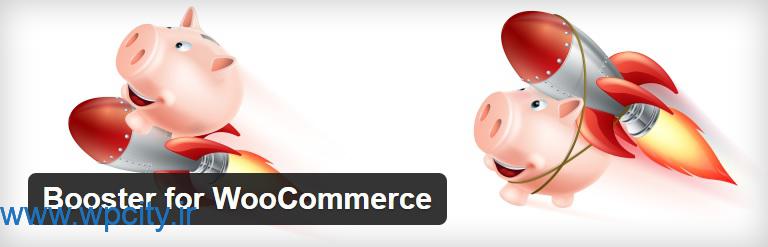



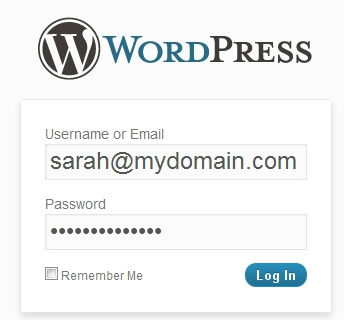

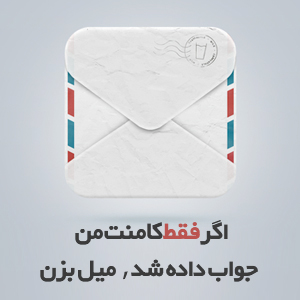


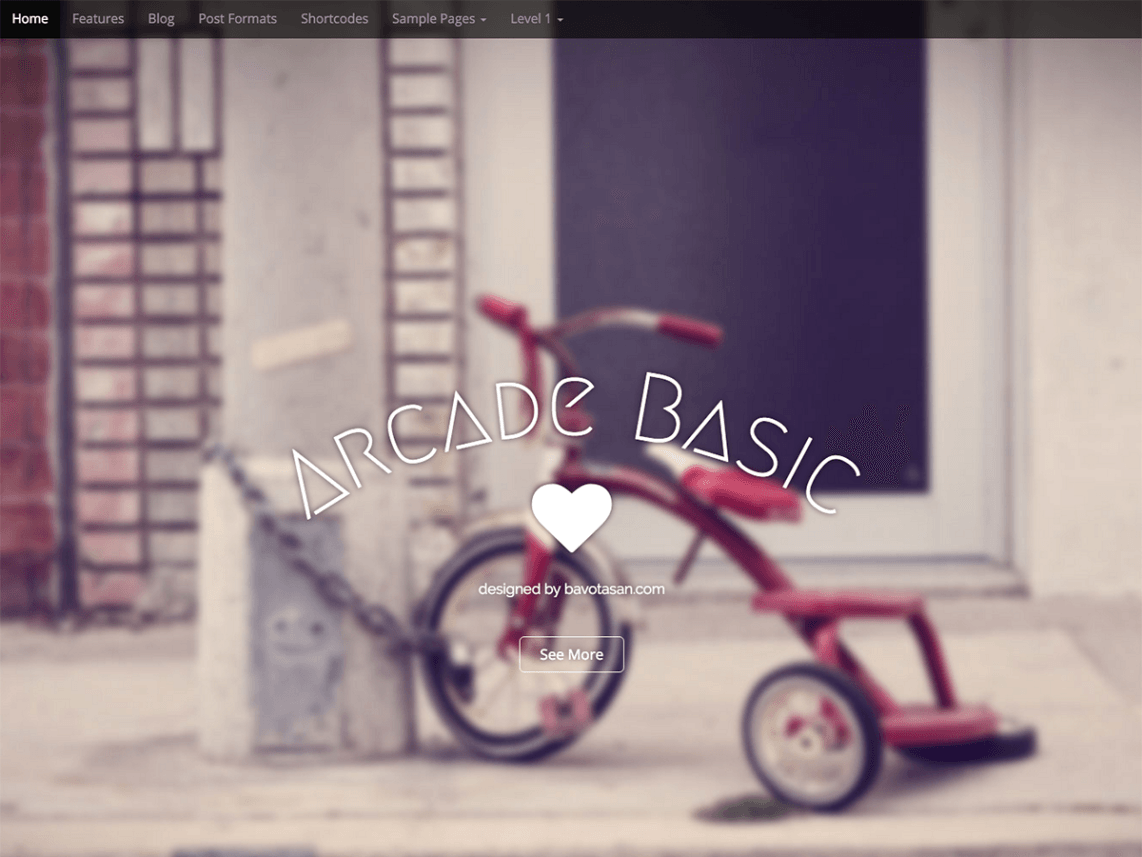



قوانین ارسال دیدگاه در وردپرس سیتی